Utskrift är en konst i sig, särskilt när det handlar om digital fotografi. Valet av rätt färgrymd och korrekt hantering av färger är avgörande för kvaliteten på dina utskrifter. I denna guide får du steg för steg lära dig hur du i Lightroom optimerar dina färgrymdinställningar så att dina bilder på papper ser lika levande ut som på skärmen.
Viktigaste insikter
- Färgrymden för din kamera har betydande inverkan på utskriftsresultatet.
- Använd Adobe RGB eller ProPhoto RGB för bättre resultat.
- Se till att inställningarna för färghantering i Lightroom är korrekt angivna.
- Förlita dig inte på skrivarnas standardinställningar; välj manuellt rätt färgrymd och tryckprofil.
Steg-för-steg-guide
Börja med att kontrollera i vilken färgrymd din kamera fotograferar. De vanligaste färgrymderna är Adobe RGB och ProPhoto RGB, medan sRGB anses vara den svagaste färgrymden som kan påverka dina utskriftsresultat negativt. Om du arbetar med sRGB går du miste om många detaljer. Se till att din kamera är inställd på Adobe RGB eller ProPhoto RGB för att uppnå optimala resultat.
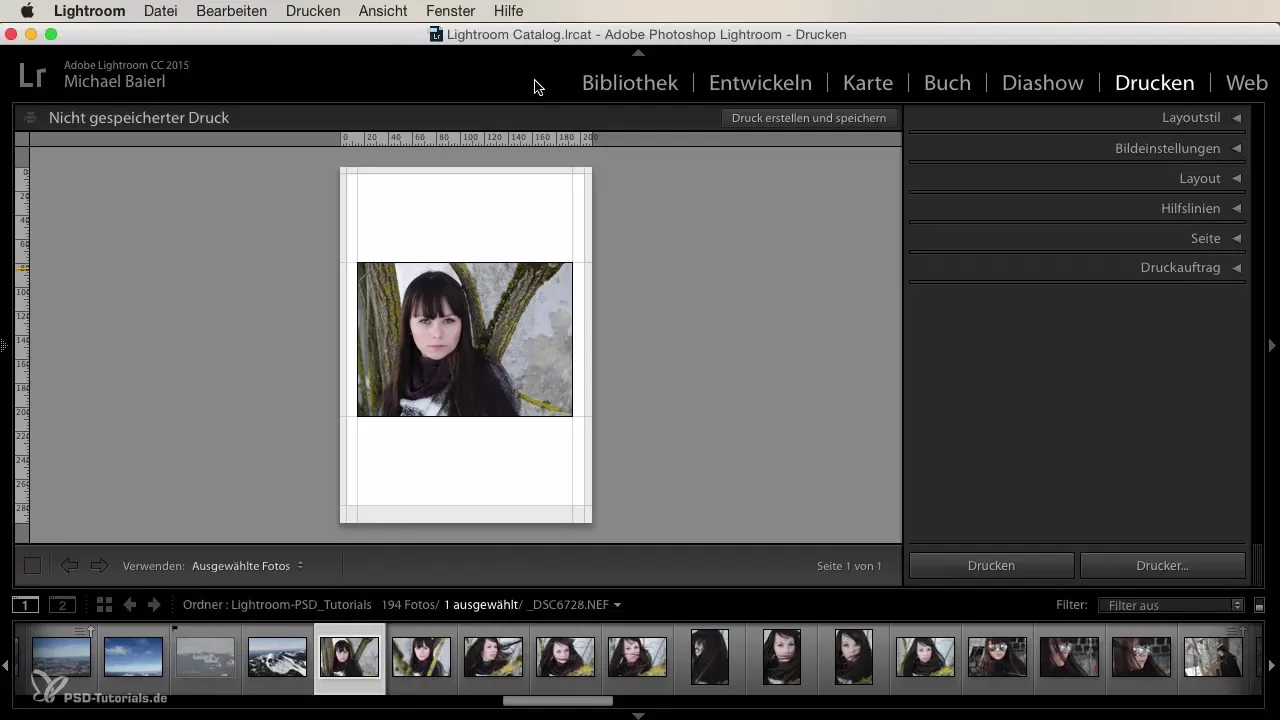
När du har kontrollerat kamera-inställningarna går vi vidare i Lightroom. Om du vill börja skriva ut, öppna utskriftsmodulen. Här ser du att färgrymdsalternativet som standard är inställt på skrivaren, vilket inte är idealiskt. Detta kan leda till att färgerna på din utskrift ser annorlunda ut än på skärmen, eftersom skrivaren kanske skriver ut i sRGB, vilket kan leda till ett oinspirerat resultat. Det är därför avgörande att du justerar detta alternativ.
Se till att du uppmärksammar de rätta inställningarna i utskriftsdialogen. Längst ner i dialogrutan hittar du alternativet för färghantering. Här bör du inte låta funktionen vara "hanteras av skrivaren", eftersom detta vanligtvis kan leda till oväntade resultat. Istället bör du byta till alternativet "annat" för att göra de önskade färgrymdsinställningarna.
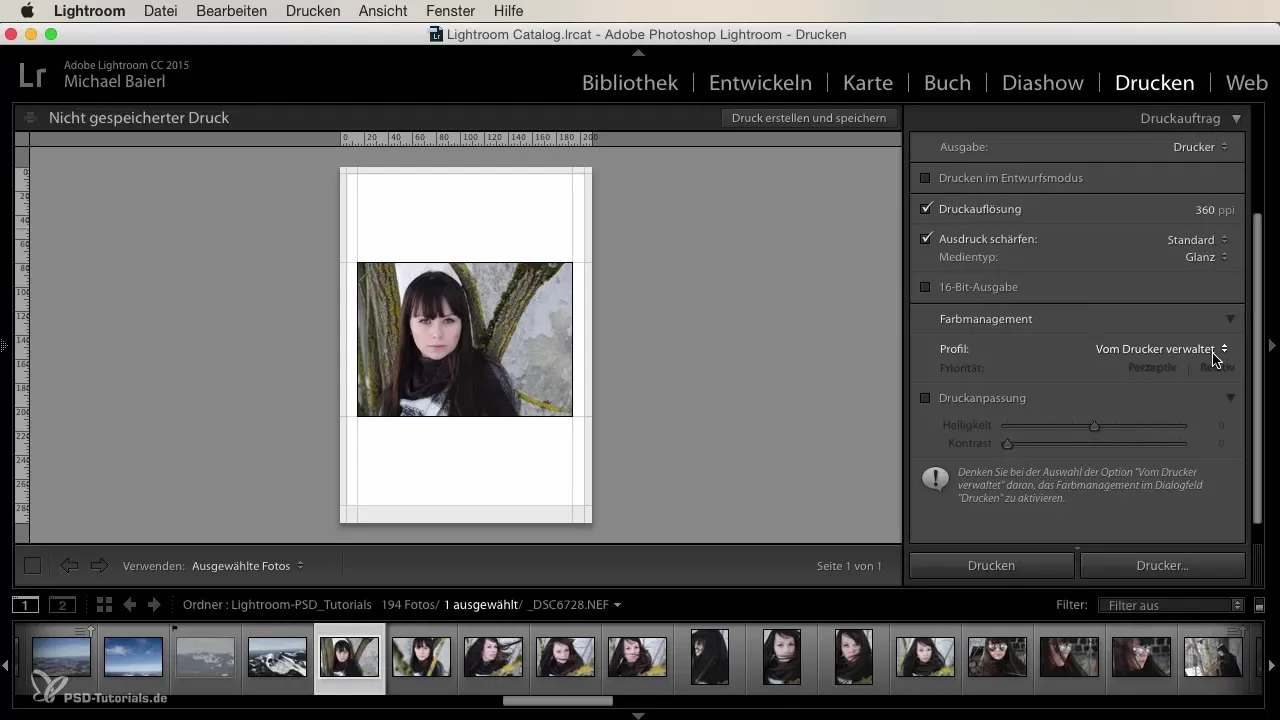
Efter att du har ställt in färghanteringen, hitta rätt tryckprofil för din skrivare och det papper du använder. Fogra-profiler är vanligtvis de mest använda, och du kommer ofta att stöta på Fogra 27 eller Fogra 39. Dessa profiler är ett bra val för de flesta utskriftsprocesser, eftersom de är optimerade för CMYK-utsnitt. Välj den lämpliga profilen och bekräfta ditt val.
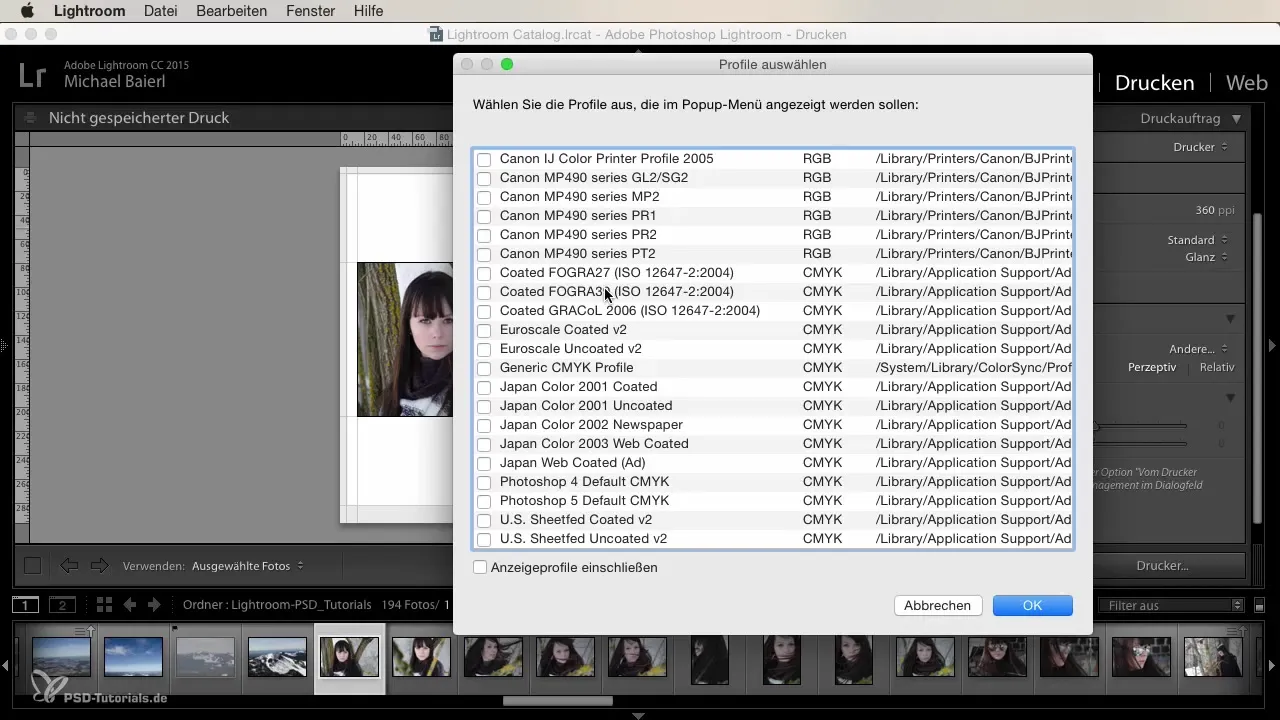
Nu, när du har ställt in rätt tryckprofil, finns det ett ytterligare viktigt beslut att fatta: renderingläget. Här har du valet mellan "perceptivt" och "relativt". För hemmaprint rekommenderar jag att du lämnar inställningen "perceptivt" om du är osäker. Manuell justering kan vara problematisk, eftersom du aldrig exakt kan bedöma hur din skrivare kommer att återge färgerna. Därför är "perceptivt" vanligtvis det säkraste valet.
När du navigerar genom utskriftsdialogen och kanske vill göra andra inställningar kan du göra detta direkt via en knapp för att justera fler alternativ för layout och format av din utskrift. Det rekommenderas att först skapa en PDF-version av din utskrift för att kontrollera slutresultatet. Se till att dubbelkolla alla inställningar för att få ett utskriftsresultat som motsvarar dina förväntningar.
En av de ofta förbisedda aspekterna vid utskrift är att säkerställa att skrivaren inte gör de avgörande färgjusteringarna. Snarare vill du att skrivaren ska arbeta så nära som möjligt med de färger du ser i Lightroom. Genom att göra detta maximerar du chanserna att uppnå ett utmärkt resultat och undvika feltryck.
Sammanfattning
Om du följer dessa steg och alltid ser till att använda rätt färgrymdsinställningar vid utskrift i Lightroom, bör du kunna få dina bilder i bästa kvalitet på papper. Kom ihåg att färghantering är avgörande för framgång.
Vanliga frågor
Hur ändrar jag färgrymden i min kamera?Du kan ändra färgrymden i inställningarna för din kamera. Leta efter alternativet för färgrymd och välj antingen Adobe RGB eller ProPhoto RGB.
Varför är sRGB inte idealiskt för utskrift?sRGB har en mindre färgrymd och kan inte återge de många detaljer och färger som Adobe RGB eller ProPhoto RGB erbjuder.
Vilket tryckprofil är det bästa för hemmaprint?Fogra 39 är en vanlig tryckprofil som ger bra resultat för hemmaprint.
Varför borde jag inte lämna skrivinställningarna på standard?Standardutskriftsinställningarna för skrivaren kan leda till att färgerna förvrängs eller ser mindre livfulla ut.
Hur hittar jag rätt tryckprofil för min skrivare?Du kan välja rätt tryckprofil i färghanteringsinställningarna i utskriftsdialogen i Lightroom. Fråga också efter profilen från skrivartillverkaren.


